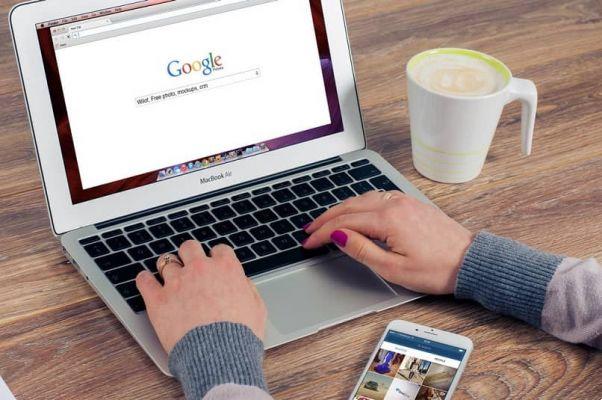Tener una computadora organizada es esencial para cualquier espacio de trabajo o incluso para tu PC personal. Afortunadamente, los numerosos sistemas operativos que existen cuentan con numerosas opciones de personalización, y Mac OS no es una excepción.
Si tu pasión es personalizar tu computadora, quizás te interesen tutoriales como este Pon la barra MAC en Windows 10 - Personaliza Windows 10 como MAC que encontrarás en miracomosehace. Lea nuestro próximo tutorial para aprender a organizar archivos en Mac OS.
Organización de archivos en Mac OS
Al igual que ocurre con otros sistemas operativos, con el sistema operativo de Apple tenemos muchas opciones de personalización, válidas también para organizar de forma eficaz los archivos de nuestro ordenador.
Finder
En el caso de Mac OS tenemos los llamados Descubridor, que no es más que el equivalente al Explorador de Windows y otras plataformas. Es a través de Finder que accedemos a múltiples carpetas y archivos en nuestro sistema.
Al igual que ocurre con otras plataformas, Finder nos presenta varias formas de personalizarlo, como personalizar la barra superior del Finder en su sistema operativo Mac y organizar todos los archivos almacenados en su computadora. Si desea mantener todo limpio y organizado, deberá configurar el Finder.
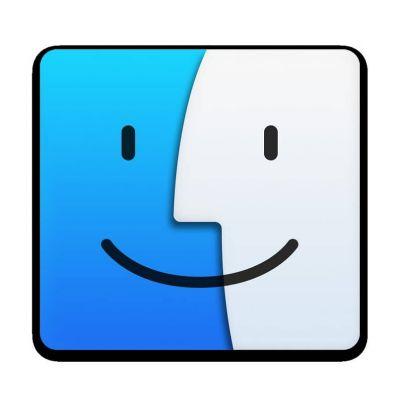
Cómo ordenar y organizar archivos en carpetas en Mac OS Finder
Hay varias opciones de configuración que podemos usar dentro de Mac OS para organizar correctamente sus archivos en nuestro sistema. La organización depende de cada persona, así que te la mostramos usted qué significa cada una de estas opciones, pero primero debes saber cómo ingresar a esta configuración.
Accede a la configuración de la organización del Finder
- Lo primero que debes hacer es abrir Finder, para hacerlo ve en la zona inferior izquierda y haga clic en el icono del Finder. Una vez pulsado sobre la aplicación, aparecerá en pantalla el navegador.
- Para configurar y ordenar sus archivos, vaya a la pestaña ubicada arriba del nombre Ver, haga clic en él.
- Cerca del final de la lista de opciones presentadas por esta ventana, encontrará Mostrar opciones de visualización. Una vez que haga clic en esta opción, aparecerá todo lo que puede editar dentro del Finder.
Encontrará los siguientes criterios para clasificar sus archivos
- Fecha de modificación
- Fecha de creación
- última fecha de apertura
- Fecha Agregada
- Tamaño
- clase
- Versión
- comentarios
- Las etiquetas
Al habilitar y habilitar estas opciones, ya no aparecerán dentro del Finder. Organiza toda la información presente a tu gusto.
Tamaño del icono y tamaño del texto
Además de lo anterior, también notará un cambio en los íconos en el escritorio de su Mac OS, ya que cambiarán de tamaño al igual que el texto. Puedes cambiarlos a tu gusto, por si te cuesta verlos iconos o palabras correctamente, puede ser conveniente aumentar ligeramente el tamaño.
Agrupación y clasificación
También hay opciones Raggruppa por e Ordenar por. En caso de agrupación, si habilitas esta opción, los archivos se agruparán según los criterios que establezcas, como el tipo o el tamaño.
En el caso de la ordenación, el principio es similar, solo que no se agruparán, solo se mostrarán primero los archivos que cumplan con los criterios establecidos. Le recomendamos que habilite solo la opción de pedido, eligiendo el criterio que le parezca mejor.
Los puntos anteriores representan la mayor parte de las opciones que tenemos a nuestra disposición dentro del Buscador para Mac OS. Conociendo cada uno de estos factores podrás organizar tus archivos de la forma que te parezca más conveniente.